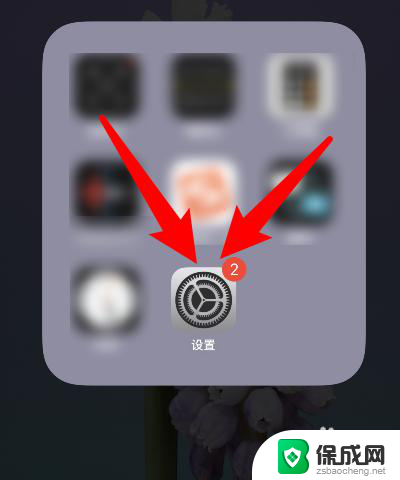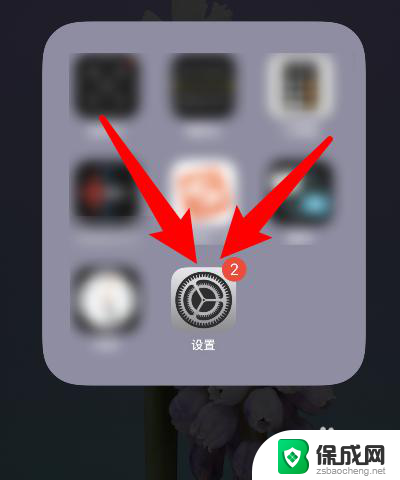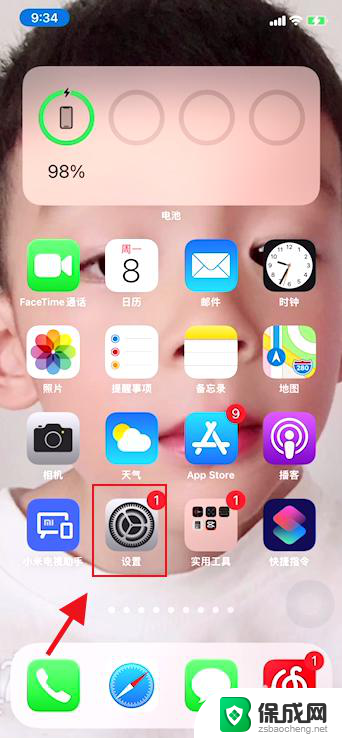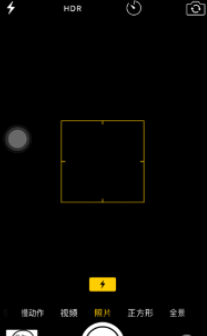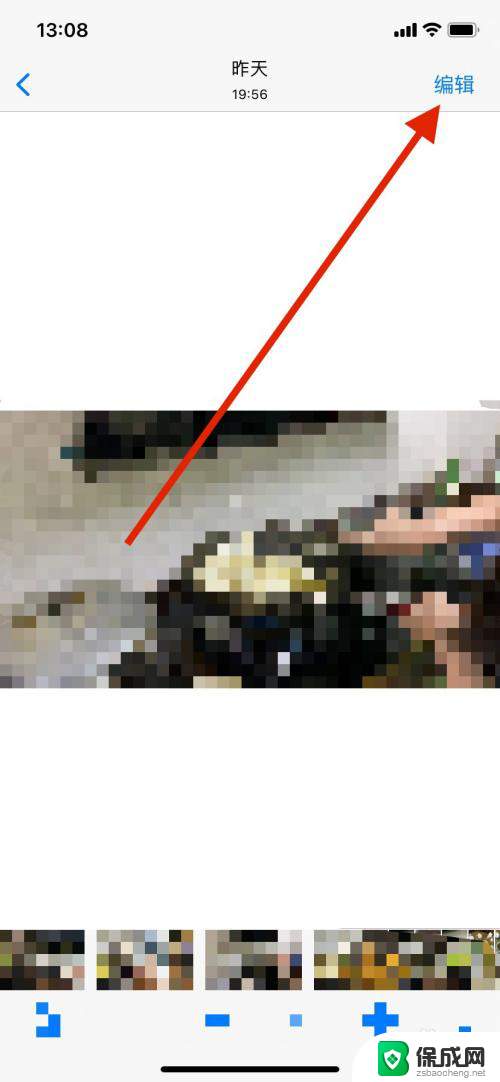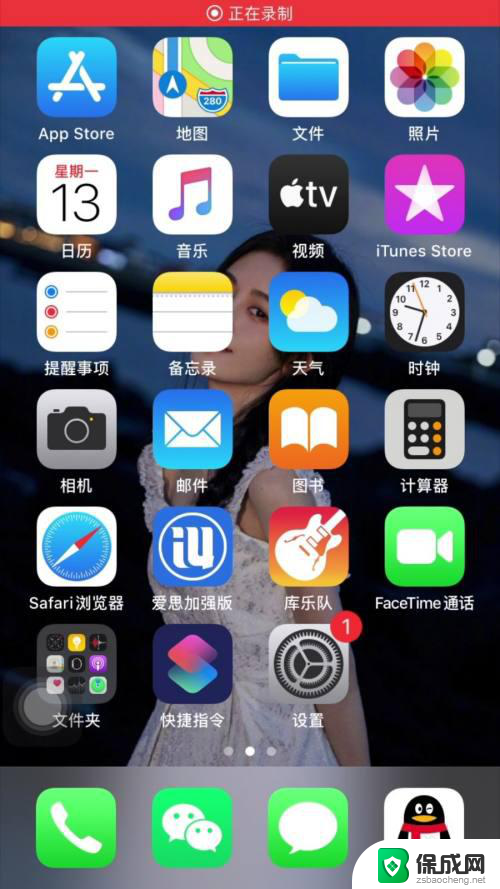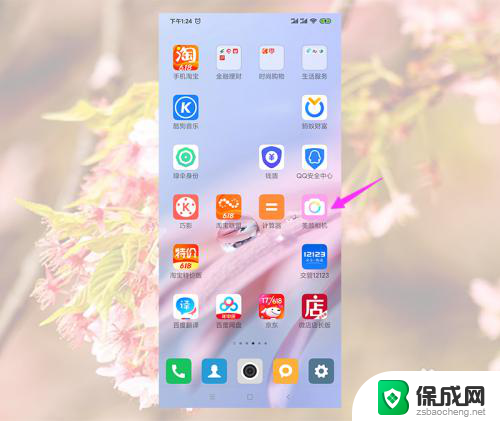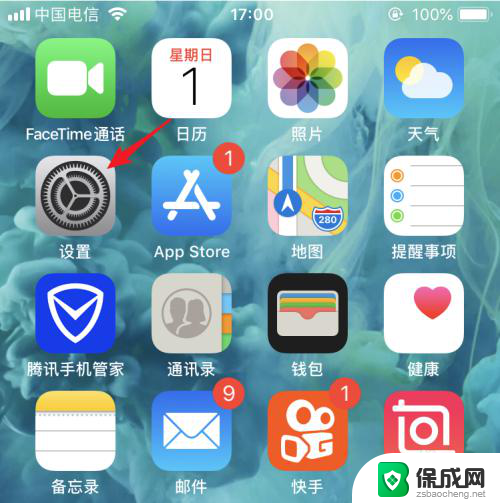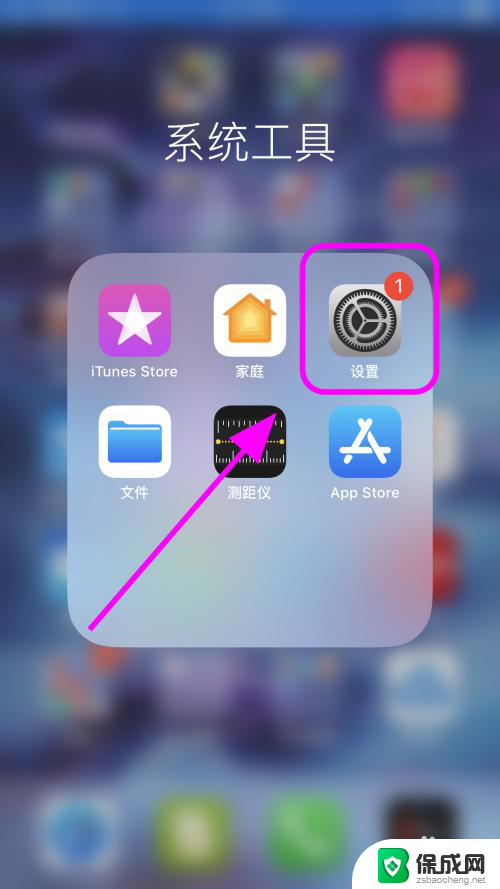苹果手机照相镜像怎么关闭 苹果相机如何关闭镜像模式
更新时间:2023-11-17 17:45:23作者:yang
苹果手机照相镜像怎么关闭,苹果手机作为一款备受追捧的智能手机,其照相功能一直备受用户的喜爱,有时候我们可能会遇到一个让人困惑的问题,就是在使用苹果相机时,照片会以镜像的形式显示。这种镜像模式对于一些用户来说可能并不方便,了解如何关闭苹果手机的照相镜像模式就变得十分重要。在本文中我们将为大家介绍如何解决这一问题,让大家能够更加方便地使用苹果手机的相机功能。
步骤如下:
1.首先打开苹果手机上的设置。
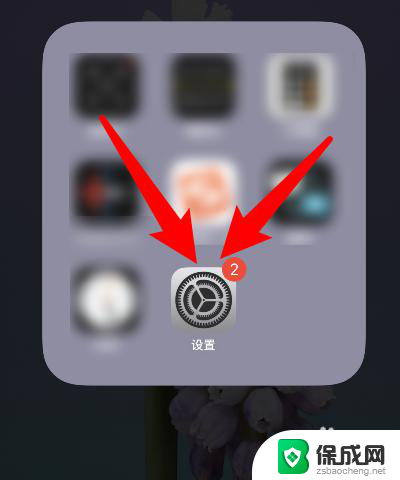
2.随后将设置页面向上滑动。
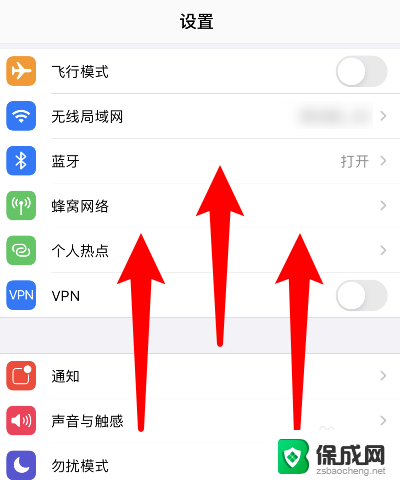
3.然后再点击设置里面的相机。
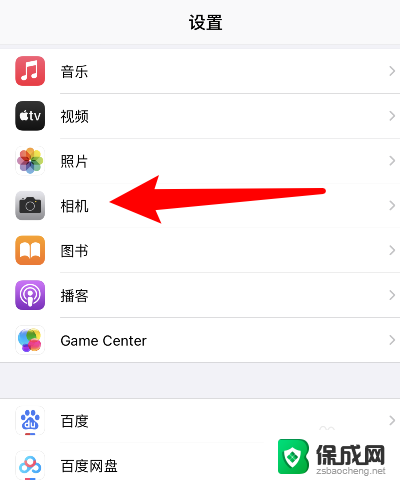
4.然后就可以看到镜像前置镜头是打开的。
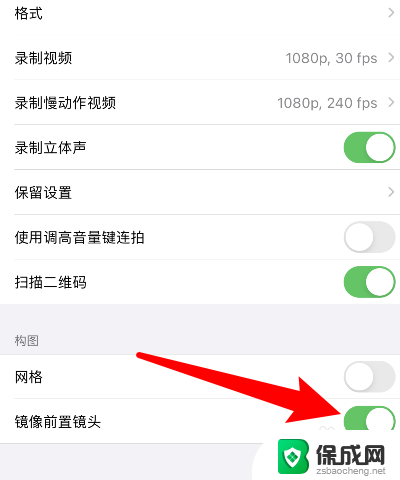
5.最后关闭页面里的镜像前置镜头即可。
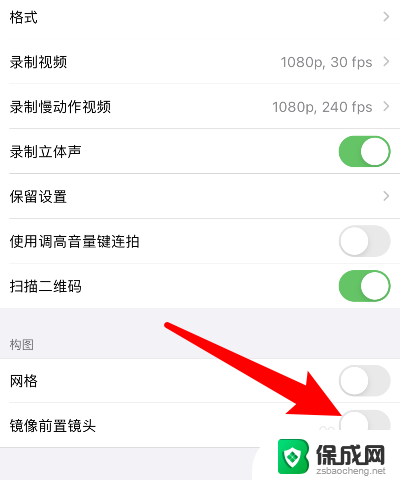
以上是如何关闭苹果手机的照相镜像的全部内容,如有需要,用户可以根据本文提供的步骤进行操作,希望本文对大家有所帮助。